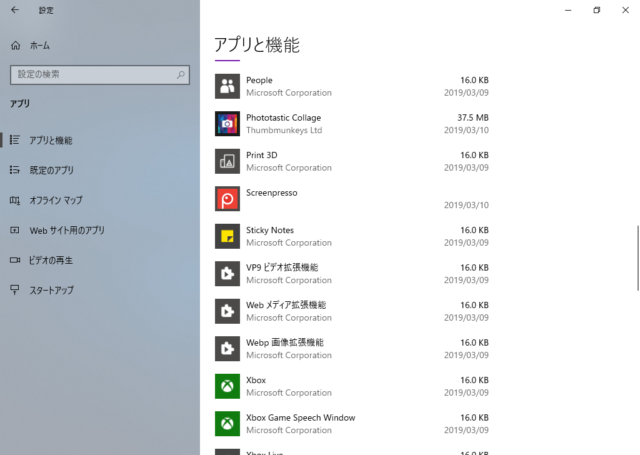今まで使っていなかったのにいつの間にか通知領域にスカイプが起動されている場合があります。
これはWindowsUpdateでWindowsが更新された時に、勝手にスカイプがインストールさることが多いです。
使っていないアプリが自動起動されると、起動が重くなったり、起動時間が長くなることがあるので、スカイプの自動起動をオフにする方法や、アンインストールのやり方について紹介します。
自動起動をオフにする
WindowsUpdateでインストールされるスカイプはストアア版アプリの事が多いです。
図のようにタスクバーの通知領域にスカイプが表示されています。

自動起動をオフにするためには、通知領域のスカイプのアイコンを右クリックします。
表示されたメニューから「設定」をクリックします。
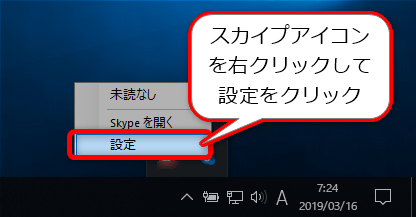
初回起動時は色々設定があるので、スキップして終了させます。
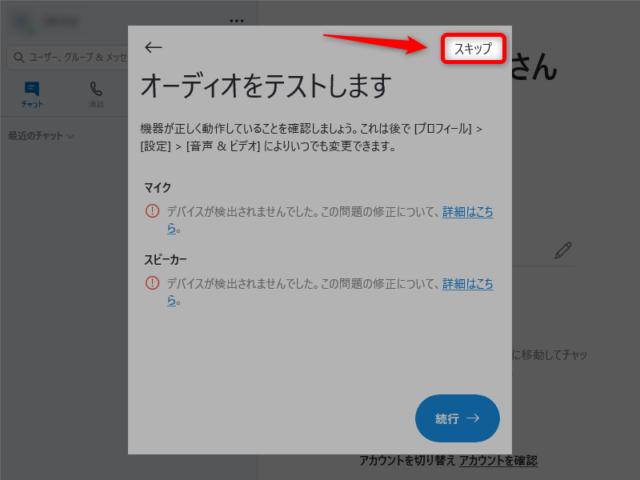
スカイプの画面になったら、設定の「全般」を開きます。
「Skype を Windows の通知領域(システムトレイ)に表示します」がオンになっていると思います。

スイッチをクリックしてオフにしてください。
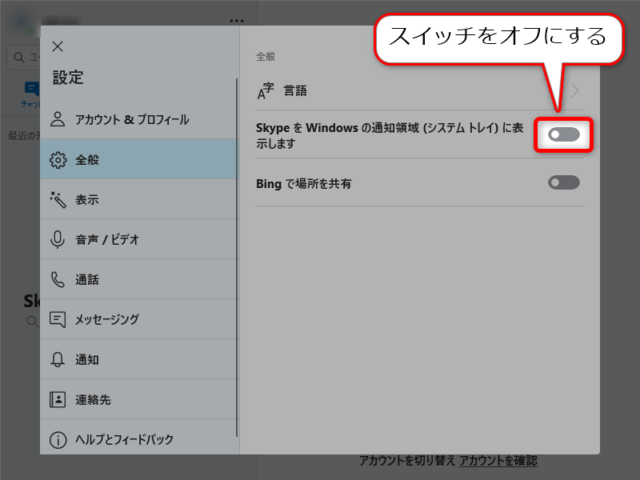
これで通知領域に表示されなくなりました。
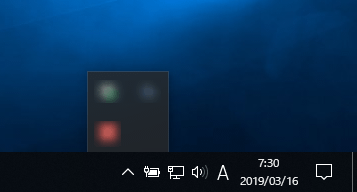
スカイプをアンインストールする方法
スカイプをWindows10から完全に削除したい場合は、設定からアンインストールします。
スタートメニューから「設定」をクリックします。

「アプリ」をクリックします。
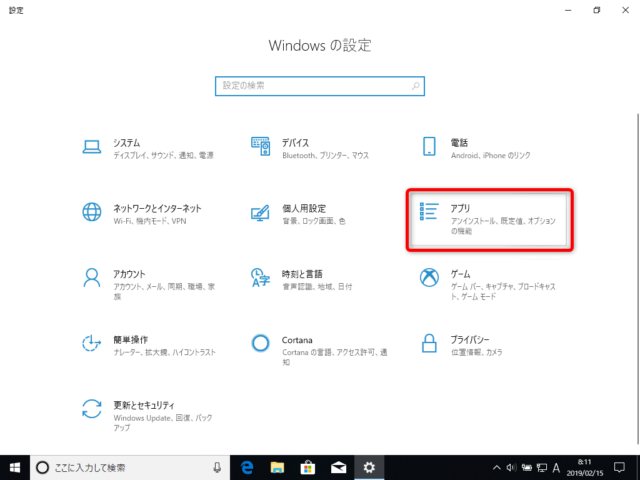
スカイプを探して、クリックします。
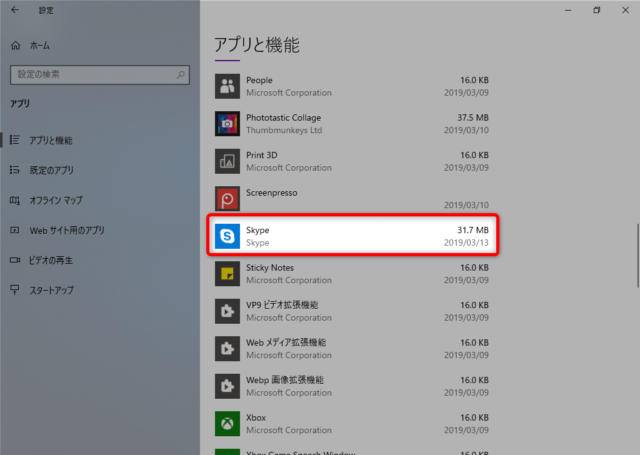
「アンインストール」をクリックします。
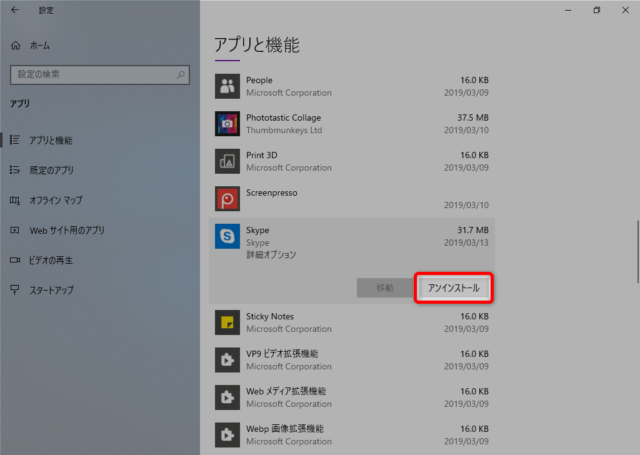
「アンインストール」をクリックします。
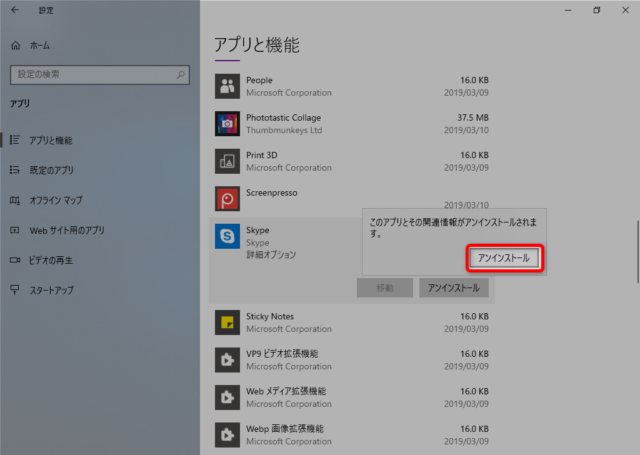
アンインストールが開始します。
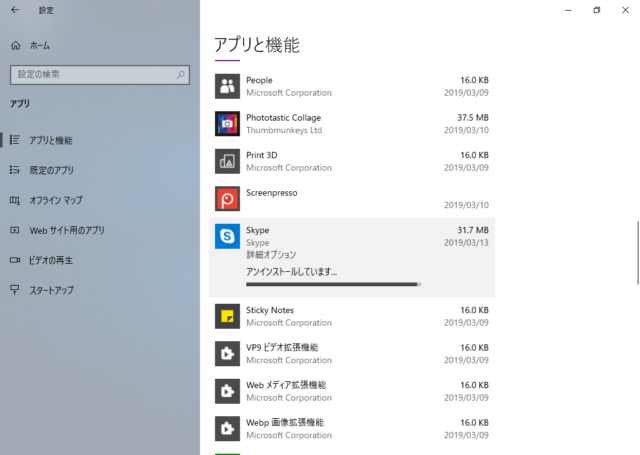
スカイプが削除されました。
これで完全に起動しなくなります。